Čo je Wudfhost.exe a prečo tento proces načíta procesor

- 1680
- 365
- Drahomír Novák
Takmer každý používateľ čelil problému s nízkym výkonom počítača. Zaťaženie zdrojov zariadenia je zabezpečené procesmi spustenými systémami, programami tretích strán, vrátane škodlivých, ako aj samotného používateľa.

V dôsledku nadmerného zaťaženia zariadenie funguje pomalšie, odpovedá s veľkým intervalom, zlyhania. Procesy vykonávané rôznymi softvérmi sa zobrazujú v dispečeroch úloh. Keď sa pozrieme na kartu „Process“, môžeme posúdiť, aké zdroje procesu (procesor, pamäť, disk) sú najviac zaneprázdnené, tieto informácie sú vyjadrené ako percento. Ak sú hodnoty príliš veľké, je potrebné prijať opatrenia na odstránenie problému.
Mnoho procesov neznámeho pôvodu je alarmujúca užívateľ, napríklad Wudfhost.exe. Vyskytuje sa zriedka a o tejto téme nie je dostatok informácií, ale problém sa stále stane a vyžaduje riešenie. Aký je to proces, prečo načíta CPU a tiež, akú službu musí robiť a ako zastaviť jeho obžerstvo a my zvážime.
Čo je Wudfhost.exe
Zistenie so stratou zariadení, že procesor je načítaný pre tento proces, v správcovi úloh nájdete Wudfhost.exe. Tento problém sa zvyčajne vyskytuje na systéme Windows 7 a Vista. Každý používateľ sa stretáva s nákladom na strane Wudfhost.EXE sa vyžaduje problémom pôvodu procesu a možnosti jeho odstránenia, aby sa znížilo zaťaženie. Vymazať súbor, ak je systémový (a spravidla je) nie je najlepším riešením.
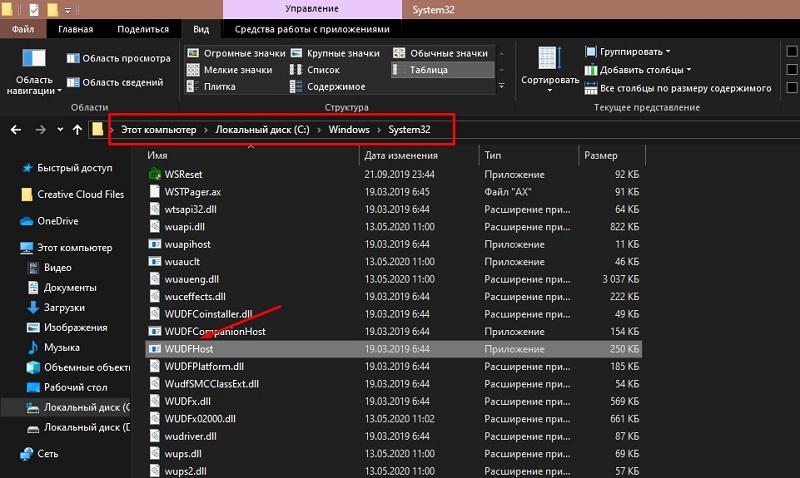
Wudfhost.EXE je spustiteľný súbor vytvorený spoločnosťou Microsoft a vzťahuje sa na softvér operačného systému. Hostiteľ Driver Hostwork alebo Windows User Mode Framework alebo Windows Foundation (WDF) je hostiteľský proces užívateľskej platformy ovládača. Služba WDF teda vytvára procesy vodičov na mieru a ovláda ich. Typ spustenia komponentu je nastavený „manuálne“, môžete zmeniť hodnotu vo vlastnostiach (prejdite na služby Windows Services „Vykonať“ (win+r) - príkaz Služby.MSC).
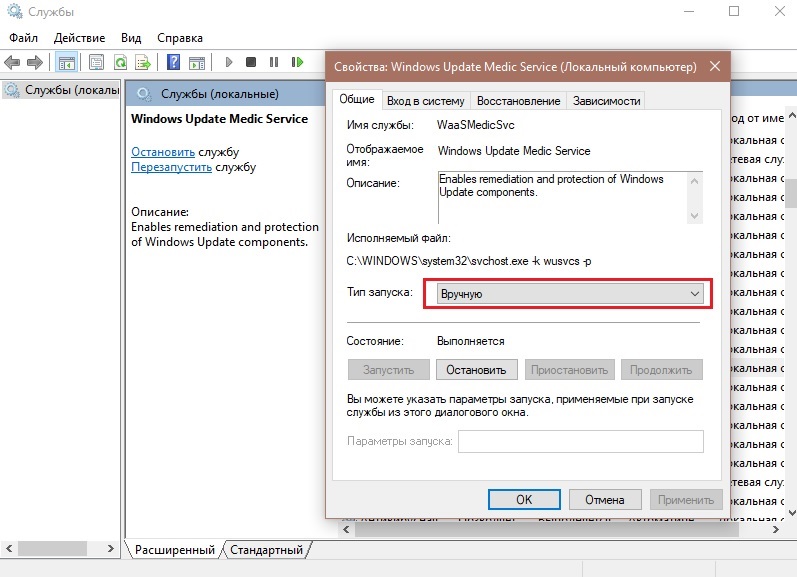
Objekt Wudfhost sa nachádza.EXE v priečinku System32, ak hovoríme o pôvodnom súbore aplikácie súborov. Ak teda komponent leží na C: \ Windows \ system32 \ wudfhost.Exe, nie je čoho sa obávať, nie je to nebezpečenstvo a je potrebné na správnu prevádzku systému.
Ďalšia vec je, že prvok s rovnakým názvom je v subkatáloch C: \ Windows. Potom to nie je systémový súbor, ktorý sa teoreticky môže považovať za hrozbu, napríklad niektoré vírusy, ako sú trójske kone alebo baníci, môžu byť maskované ako systémové aplikácie. Alebo zaťaženie procesora spôsobí, že vírusový program sa obráti na proces hostiteľského systému, to znamená, že vírusový softvér používa štandardný systémový súbor, hoci samotný prvok Wudfhost.Exe nie je škodca. V prípade podozrenia, že škodlivý softvér vyvinula aktivity v počítači, mali by ste okamžite naskenovať zariadenie so spoľahlivým antivírusovým softvérom a je lepšie použiť niekoľko nástrojov na vykonanie kontroly.
Po zvážení, čo je to proces Wudfhost.Exe, prejdime k možnosti jeho vypnutia - neodporúča sa to urobiť. Pretože komponent OS je potrebný na vyhľadávanie a inštaláciu nových ovládačov pripojeného zariadenia, zariadenia Foundation Windows Driver Foundation pripojené pripojením USB môžu zastaviť určené systémom.
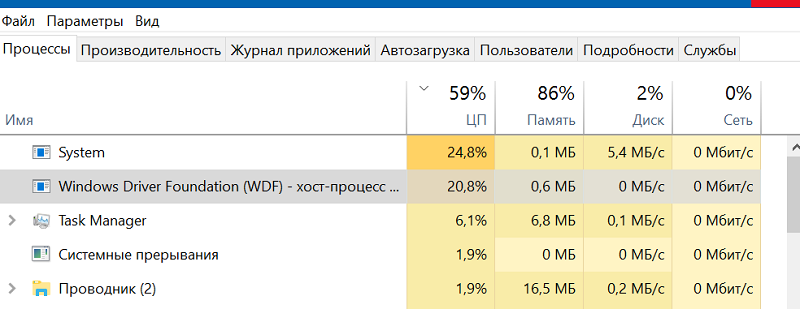
Ako vymazať wudfhost.exe
Na odstránenie aplikácií môžete použiť špecializovaný softvér na automatické odstránenie programov a ich zvyškov a vykonať postup ručne, a to aj s odstránením všetkých „chvosta“. Metóda automatického čistenia je ľahšia a každý používateľ môže vykonať postup, a to aj bez hlbokých znalostí v tejto oblasti, nastaviť nástroj a vykonávať hlboké skenovanie. Druhá možnosť je použiteľná, keď má používateľ určité zručnosti. Zvážte spôsob odstránenia pre pokročilých používateľov, ktorý sa uskutoční v troch etapách.
Odstránenie Wudfhost.Exe z ovládacieho panela
Na začiatok môžete klasickým spôsobom odstrániť problematický softvér pomocou štandardného systému Windows Service „Management“:
- Presťahujeme sa na „ovládací panel“ akýmkoľvek pohodlným spôsobom, napríklad prostredníctvom kontextovej ponuky „Štart“.
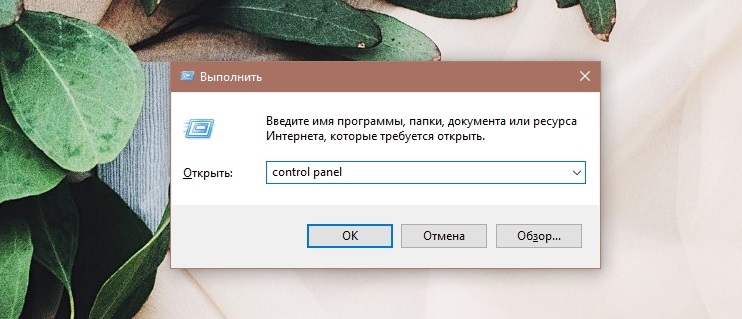
- Prejdeme do časti „Programy a komponenty“, vyberte aplikáciu zo zoznamu, ktorý je potrebné vymazať.
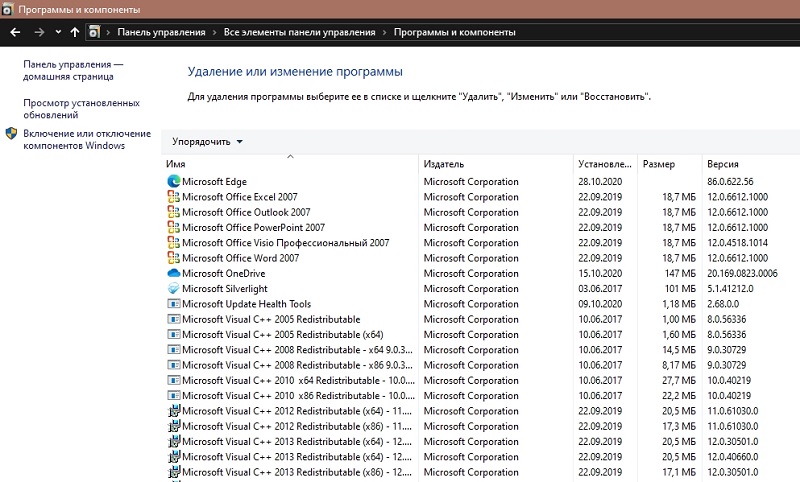
- Kliknite na PKM a vyberte možnosť Odstránenie.
Ak softvér nepodľahne odstránení štandardným spôsobom, môžete načítať v bezpečnom režime a zopakovať akcie.
Odstránenie Wudfhost.Exe prehliadačov
Škodlivé aplikácie sa často predpisujú v internetových zariadeniach ako rozšírenia, takže musíte vírus odstrániť z prehliadačov.
V prípade prehliadača Chrome konáme takto:
- Kliknite na ikonu vo forme troch bodov v pravom hornom rohu prehliadača.
- Vyberte „ďalšie nástroje“ - „rozšírenia“ alebo okamžite zadajte adresu Chrome: // rozšírenia/.
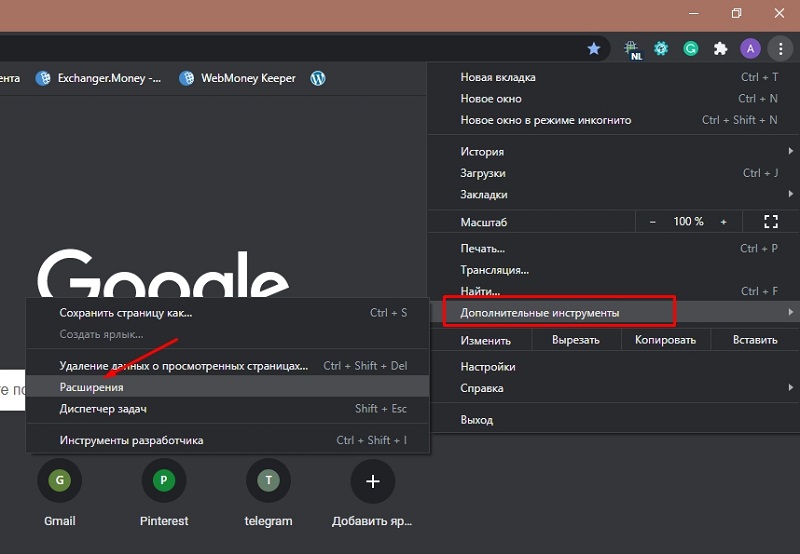
- Rozšírenie odstránime stlačením príslušného tlačidla vedľa mena.
V prehliadači Firefox je akcia podobná:
- Kliknite na tlačidlo ponuky vo forme troch prúžkov v pravom hornom rohu.
- Vyberte „Pridania“ alebo zadajte do riadku adresy O: Addons.
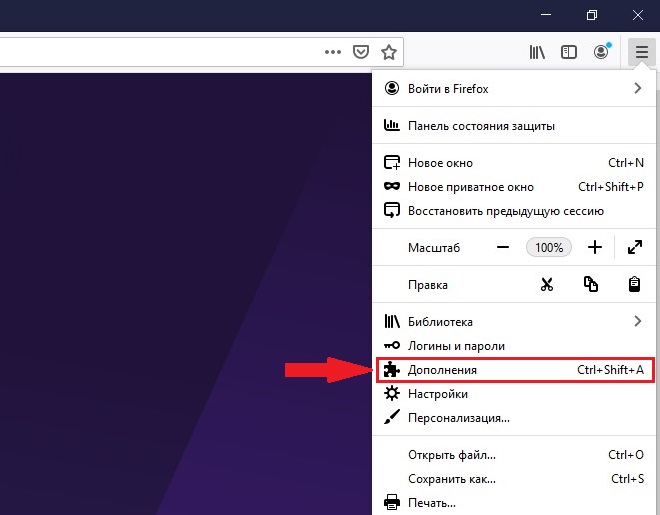
- Odstraňujeme rozšírenie problému.
Rovnakým spôsobom môžete odstrániť pridanie v iných prehliadačoch. Okrem toho, ak bol vírus napadnutý pomocou pozorovateľa, mali by ste skontrolovať nastavenia vyhľadávacieho nástroja a adresu domovskej stránky, ak je to potrebné, resetujte nastavenia. Musíte skontrolovať adresu uvedenú vo vlastnostiach štítkov, nemala by obsahovať zbytočné záznamy. Vyčistíme tiež vyrovnávaciu pamäť, dočasné súbory a košík.
Odstránenie Wudfhost.exe škodlivé spisy a záznamy registra
Ak chcete pracovať so systémovým registrom, je lepšie používať špecializovaný softvér, napríklad Ccleaner, ktorý predtým vytvoril záložnú kópiu registra v prípade, že sa niečo pokazí. Môžete manuálne robiť zmeny a doplnenia iba vtedy, ak existujú relevantné znalosti, pretože nesprávne akcie používateľov môžu systém poškodiť a dokonca viesť k jeho odmietnutiu.
Ak je potrebné odstrániť škodlivé súbory spojené s Wudfhost.EXE a REGISTRÁCIE ZÁZNAMY, Vykonávame nasledujúce akcie:
- Spustite konzolu „Vykonanie“ pomocou horúcich klávesov Win+R alebo výberom možnosti z kontextovej ponuky „Štart“.
- Do poľa zadáme žiadosť Nadobudnúť a stlačte kláves Enter.
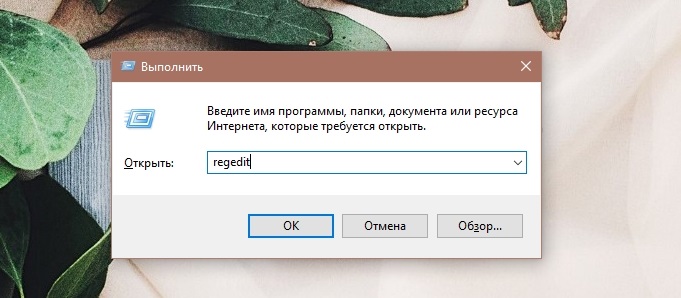
- Ak chcete odstrániť register záznamov vytvorených škodlivým softvérom, začneme vyhľadávanie v ponuke „Úpravy“ - „Nájdite ...“ (alebo kliknite na Ctrl+F) a nájdime viazané prvky, odstráňte jedno kliknutím na F3, aby ste Pokračujte v vyhľadávaní záznamov, aby ste pri každom vyhľadávaní neotvorili okno.
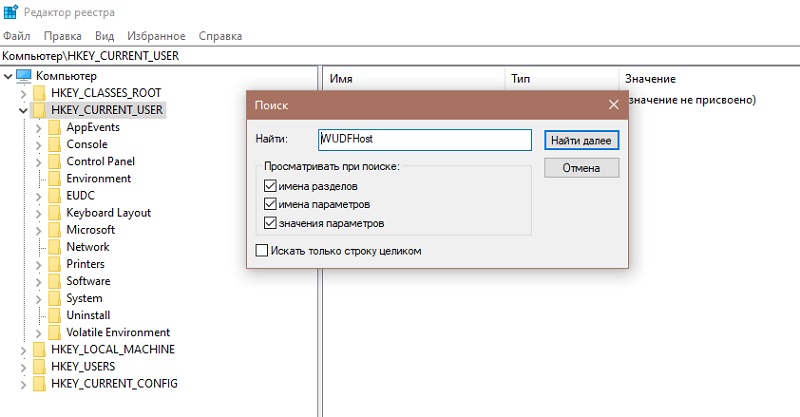
Ako sa chrániť pred infekciou v budúcnosti
Aj keď má váš počítač výkonnú ochranu, nejde o garant, že škodlivý softvér na zariadení neuniká. Vírusy nie vždy prenikajú do systému samostatne, užívateľ často pomáha škodcom a inštalovať softvér z pochybných zdrojov.
Vírus si môžete vyzdvihnúť stiahnutím a užitočnými aplikáciami. V možnosti „inštalácie balíkov“ v prílohe k stiahnutému programu je tu aj zbytočný softvér, často aj škodlivý. Vždy sledujte, kde sú súbory nainštalované, a vyberte „Selektívnu inštaláciu“ alebo odstráňte kontrolné body blízko každého zbytočného a neznámeho softvéru, v predvolenom nastavení, ak je „inštalácia balíka“ stále vybraná.
Po ukážke ostražitosti budete chrániť svoj počítač pred odpadmi, zadržiavaním OS a škodcami, ktoré môžu počítač poškodiť. Pretože proces manuálneho odstraňovania škodlivého softvéru so všetkými jeho chvostmi je dosť časovo náročný a dlhý, navyše vyžaduje určité znalosti od používateľa, je lepšie použiť špecializovaný program, ktorý vám umožní vykonávať všetky akcie v automatickom režime.

